在 Excel 中進行隨機樣本選擇(完整指南)
曾經是否因為 Excel 中的數據太多而感到不知所措,只想隨機挑選一些項目進行分析呢?這就像試圖從一個巨大的糖果罐中品嚐糖果一樣!本指南將幫助您使用簡單的步驟和公式來選擇隨機樣本,無論是值、行,甚至是從列表中選擇不重複的項目。此外,對於那些想要超快速方法的人,我們還有一個很酷的工具給您。加入我們,讓 Excel 變得簡單又有趣!
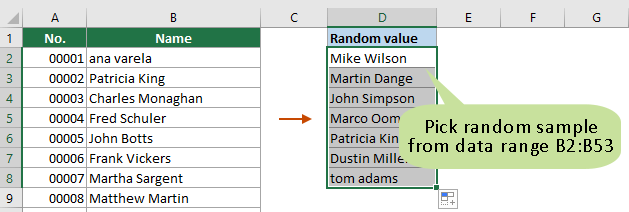
使用公式選擇隨機樣本
在本節中,我們收集了各種公式,以協助您根據需求選擇不同類型的隨機樣本。例如,您可以從數據範圍中隨機選擇行,或從列表中選擇隨機值,可以選擇包含或不包含重複項。此外,如果您使用的是 Excel 365 或 2021 版本,我們將介紹一些新函數,這些函數可以幫助您輕鬆地從列表中選擇隨機值。
使用 RAND 函數選擇隨機值/行
假設您有一個如以下截圖所示的數據範圍 A1:D53,要從其中一列中隨機選擇值,或者從整個數據範圍中隨機選擇行,您可以嘗試以下方法。
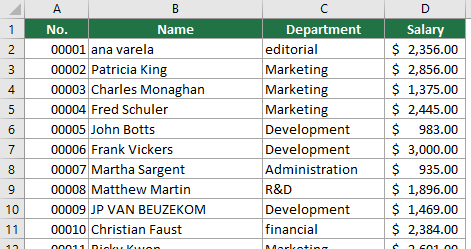
步驟 1:添加輔助列
- 首先,您需要在數據範圍內添加一個輔助列。在此情況下,我選擇單元格 E1(數據範圍最後一列標題單元格旁邊的單元格),輸入列標題,然後在單元格 E2 中輸入以下公式並按 Enter 得到結果。
提示:RAND 函數將生成介於 0 和 1 之間的隨機數字。
=RAND()
- 選擇該公式單元格。然後雙擊填充柄(單元格右下角的綠色小方塊)以將此公式填入輔助列中的其餘單元格。
步驟 2:對輔助列進行排序
- 選擇數據範圍和輔助列,轉到「資料」標籤,點擊「排序」。

- 在 排序 對話框中,您需要:
- 按照輔助列(在我們的例子中為“輔助列”)進行排序。
- 根據單元格值進行排序。
- 選擇所需的排序順序。
- 點擊確定按鈕。請參見截圖。

現在整個數據範圍已按照輔助列進行排序。
步驟 3:複製並粘貼隨機行或值以獲取結果
排序後,原始數據範圍中的行將會隨機排列。現在您可以簡單地選擇前 n 行,n 是您希望選擇的隨機行數。然後按下 Ctrl + C 複製所選行並將它們粘貼到任何您想要的地方。
提示:如果只想從某一列中隨機選擇值,只需選擇該列中的前 n 個單元格即可。
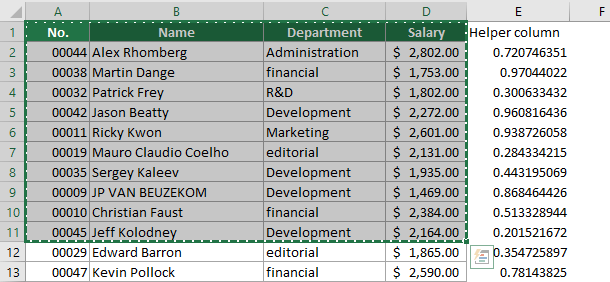
- 要刷新隨機值,請按 F9 鍵。
- 每次刷新工作表時,例如新增數據、修改單元格、刪除數據等,公式結果都會自動改變。
- 如果不再需要輔助列,您可以刪除它。
- 如果您正在尋找更簡單的方法,可以考慮嘗試 Kutools for Excel 的「隨機選擇」功能。只需幾次點擊,它就可以讓您輕鬆地從指定範圍內選擇隨機單元格、行甚至列。點擊這裡開始 Kutools for Excel 的 30 天免費試用。

使用 RANDBETWEEN 函數從列表中選擇隨機值
上述方法要求您在排序後手動選擇並複製數據範圍中的行數或值。如果您想從列表中自動生成指定數量的隨機值,本節中的方法可以幫助您完成。
- 在此情況下,我需要從範圍 B2:B53 中生成 7 個隨機值。我選擇空白單元格 D2,輸入以下公式並按 Enter 以獲得列 B 中的第一個隨機值。
=INDEX($B2:$B53,RANDBETWEEN(1,COUNTA($B2:$B53)),1)
- 然後選擇這個公式單元格並拖動它的填充柄向下,直到生成剩餘的 6 個隨機值。

- 在公式中,$B2:$B53 是您希望從中選擇隨機樣本的範圍。
- 要刷新隨機值,請按 F9 鍵。
- 如果列表中有重複值,則結果中可能會出現重複值。
- 每次刷新工作表時,例如新增數據、修改單元格、刪除數據等,隨機結果將自動改變。
從列表中選擇不重複的隨機值
上述方法可能會導致結果中出現重複的隨機值。以上述相同的例子為例,若要從列表中獲取不重複的隨機值,您可以嘗試本節中的方法。
步驟 1:添加輔助列
- 首先,您需要在希望選擇隨機樣本的列旁邊創建一個輔助列。在此情況下,我選擇單元格 C2(列 B 第二個單元格旁邊的單元格),輸入以下公式並按 Enter.
提示:RAND 函數將生成介於 0 和 1 之間的隨機數字。
=RAND()
- 選擇該公式單元格。然後雙擊填充柄(單元格右下角的綠色小方塊)以將此公式填入輔助列中的其餘單元格。
步驟 2:從列表中獲取不重複的隨機值
- 選擇輔助列第一個結果單元格旁邊的單元格,輸入以下公式並按 Enter 以獲得第一個隨機值。
=INDEX($B$2:$B$53, RANK.EQ(C2, $C$2:$C$53) + COUNTIF($C$2:C53, C2) - 1, 1)
- 然後選擇這個公式單元格並拖動它的填充柄向下以獲取隨機數量的值。

- 在公式中,$B2:$B53 是您希望選擇隨機樣本的列。而 $C2:$C53 是輔助列的範圍。
- 要刷新隨機值,請按 F9 鍵。
- 結果中不會包含重複值。
- 每次刷新工作表時,例如新增數據、修改單元格、刪除數據等,隨機結果將自動改變。
在 Excel 365/2021 中從列表中選擇隨機值
如果您使用的是 Excel 365 或 2021,您可以應用新的函數 “SORTBY” 和 “RANDARRAY” 來輕鬆生成 Excel 中的隨機樣本。
步驟 1:添加輔助列
- 首先,您需要在數據範圍內添加一個輔助列。在此情況下,我選擇單元格 C2(希望選擇隨機值的列第二個單元格旁邊的單元格),輸入以下公式並按 Enter 以獲得結果。
=SORTBY(B2:B53,RANDARRAY(COUNTA(B2:B53))) 注意事項
注意事項- 在公式中,B2:B53 是您希望選擇隨機樣本的列表。
- 如果您使用的是 Excel 365,在按下 Enter 鍵後,將自動生成一組隨機值。
- 如果您使用的是 Excel 2021,在獲得第一個隨機值後,選擇公式單元格並向下拖動填充柄以獲得所需數量的隨機值。
- 要刷新隨機值,請按 F9 鍵。
- 每次刷新工作表時,例如新增數據、修改單元格、刪除數據等,隨機結果將自動改變。
步驟 2:複製並粘貼隨機值以獲取結果
在輔助列中,您現在可以簡單地選擇前 n 個單元格,n 是您希望選擇的隨機值數量。然後按下 Ctrl + C 複製所選值,右鍵單擊空白單元格,並從上下文菜單的粘貼選項部分中選擇值。
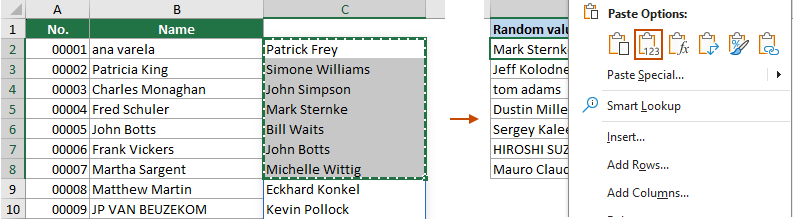
- 要從指定範圍內自動生成指定數量的隨機值或行,請在單元格(此示例中為 C2)中輸入表示要生成的隨機值或行數的數字,然後應用以下公式之一。
從列表中生成隨機值:
=INDEX(SORTBY(B2:B53, RANDARRAY(ROWS(B2:B53))), SEQUENCE(C2))可以看到,每次更改樣本數量時,都會自動生成相應數量的隨機值。從範圍中生成隨機行:要從指定範圍內自動生成指定數量的隨機行,請應用此公式。=INDEX(SORTBY(A2:B53, RANDARRAY(ROWS(A2:B53))), SEQUENCE(C2), {1,2,3})提示:公式末尾的數組 {1,2,3} 必須與您在 C2 中指定的數字匹配。如果您想生成 3 個隨機樣本,不僅需要在單元格 C2 中輸入數字 3,還必須將數組指定為 {1,2,3}。要生成 4 個隨機樣本,請在單元格中輸入數字 4 並將數組指定為 {1,2,3,4}。
只需幾次點擊即可使用便捷工具選擇隨機樣本
上述方法要求您記住並使用公式,這對於某些 Excel 用戶來說可能很痛苦。在這裡,我想向您推薦 Kutools for Excel 的「隨機選擇」功能。通過此功能,您只需幾次點擊即可輕鬆選擇隨機樣本。它可以隨機選擇不僅僅是值和行,還可以選擇列。
安裝 Kutools for Excel後,點擊 Kutools > 選擇 > 隨機選擇,然後您需要如下配置。
- 選擇要從中選擇隨機值、行或列的列或範圍。
- 在「隨機排序或選擇」對話框中,指定要選擇的隨機值數量。
- 在「選擇類型」部分選擇一個選項。
- 點擊確定。

結果
我在「要選中的個數」部分指定了數字 5,並在「選擇類型」部分選擇了「選擇隨機行」選項。結果,在指定範圍內將隨機選擇 5 行數據。然後您可以將這些選中的行複製並粘貼到任何您想要的地方。
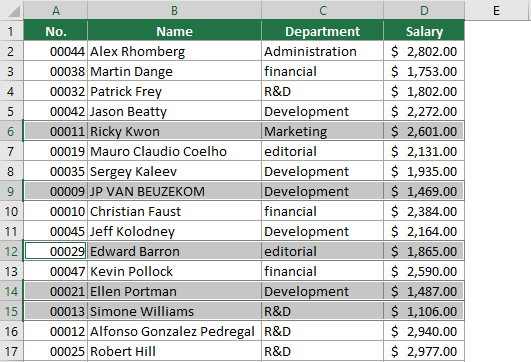
- 要使用此功能,您應該先安裝 Kutools for Excel,請點擊下載並立即享受 30 天免費試用。
- 要了解更多關於此功能的信息,請訪問此頁面:在單元格範圍內隨機選擇單元格、行或列
相關文章
在 Excel 中隨機化列表
在本教程中,我們將討論如何在幾個步驟內輕鬆隨機化或打亂 Excel 中的列表。
Excel 隨機數據:生成隨機數字、文本、日期、時間
在本文中,我們將介紹在普通 Excel 和 Excel 365 中生成隨機數字、文本字符串、日期和時間的不同方法。
快速生成隨機時間
在本教程中,我們將討論如何在 Excel 中生成隨機時間。
生成隨機工作日或週末日期
本教程將向您展示如何在 Excel 中生成隨機工作日或週末日期。
最強大的辦公生產力工具
Kutools for Excel - 幫助您脫穎而出
| 🤖 | KUTOOLS AI 助手:基於智能執行、生成代碼、創建自訂公式、分析數據並生成圖表、調用 Kutools 函數等進行數據分析革命 |
| 熱門功能:查找、標記或識別重複值 | 刪除空行 | 合併列或儲存格而不丟失數據 | 無需公式即可四捨五入 ... | |
| 超級 VLookup:多條件 | 多值 | 跨多工作表 | 模糊查找... | |
| 高級下拉列表:簡易下拉列表 | 依賴下拉列表 | 多選下拉列表... | |
| 列管理器: 添加特定數量的列 | 移動列 | 切換隱藏列的可見性狀態 | 比較列以 選擇相同和不同的儲存格 ... | |
| 特色功能:網格聚焦 | 設計檢視 | 增強編輯欄 | 工作簿與工作表管理器 | 資源庫(自動文字) | 日期提取器 | 合併資料 | 加密/解密儲存格 | 按列表發送電子郵件 | 超級篩選 | 特殊篩選(篩選粗體/斜體/刪除線...) ... | |
| 前 15 大工具集: 12 個文本工具(添加文本,刪除特定字符 ...) | 50+ 種圖表 類型(甘特圖 ...) | 40+ 個實用公式(基於生日計算年齡 ...) | 19 個插入工具(插入QR碼,從路徑插入圖片 ...) | 12 個轉換工具(金額轉大寫,匯率轉換 ...) | 7 個合併與分割工具(高級合併行,拆分Excel儲存格 ...) | ... 及更多 |
Kutools for Excel 擁有超過 300 種功能,確保您需要的功能只需輕點一下即可實現...
Office Tab - 在 Microsoft Office(包括 Excel)中啟用標籤式閱讀和編輯
- 一秒鐘內在數十個打開的文件之間切換!
- 每天減少數百次鼠標點擊,告別滑鼠手。
- 當查看和編輯多個文檔時,您的效率提高了 50%。
- 為 Office(包括 Excel)帶來高效的標籤,就像 Chrome、Edge 和 Firefox 一樣。









